魔法猪w7系统清理电脑垃圾的技巧
魔法猪w7家庭普通版是初级用户喜爱的魔法猪w7系统。统计显示很多用户日常都碰到了魔法猪w7系统清理电脑垃圾的实操问题。面对魔法猪w7系统清理电脑垃圾这样的小问题,我们该怎么动手解决呢?不经常使用电脑的朋友对于魔法猪w7系统清理电脑垃圾的问题可能会无从下手。但对于电脑技术人员来说解决办法就很简单了:一、 鼠标右键选择计算机里面需要清理的磁盘分区,然后选择属性,在属性界面里,我们可以看到一个磁盘清理功能。 二、 这时我们点击“磁盘清理”功能,点击后系统会先自动整理下系统文件,从而方便下一步电脑清理垃圾。此过程可能要花费一些时间,大家稍微等待下就可以了。。看了以上操作步骤,是不是觉得很简单呢?如果你还有什么不明白的地方,可以继续学习小编下面分享给大家的关于魔法猪w7系统清理电脑垃圾的问题的具体操作步骤吧。
一、 鼠标右键选择计算机里面需要清理的磁盘分区,然后选择属性,在属性界面里,我们可以看到一个磁盘清理功能。
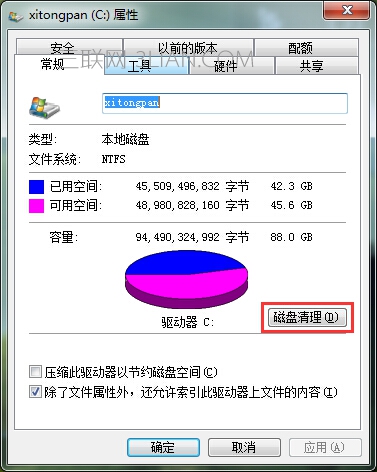
二、 这时我们点击“磁盘清理”功能,点击后系统会先自动整理下系统文件,从而方便下一步电脑清理垃圾。此过程可能要花费一些时间,大家稍微等待下就可以了。

三、 等待扫描完成后,则是真正进入了磁盘清理功能。大家想要清理哪些电脑垃圾,就可以在文件名字前打勾就可以了。接着点击确定则是会删除文件并进行电脑清理垃圾。
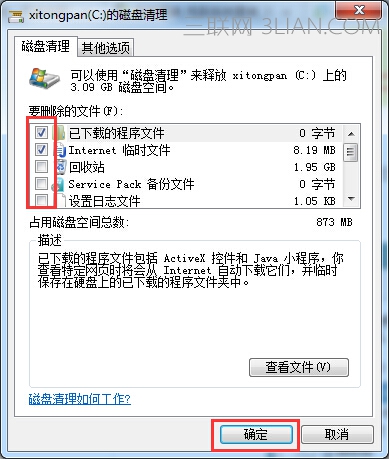
假如大家觉得垃圾清理不够彻底,那么可以在全部删除完之后再重新扫描一次进行电脑垃圾清理。


